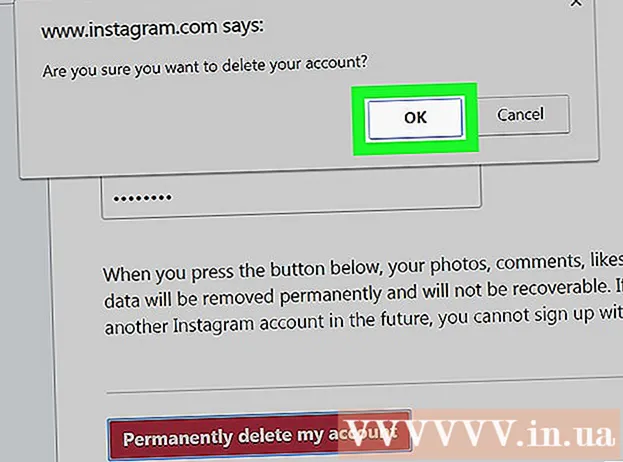作者:
Randy Alexander
创建日期:
3 四月 2021
更新日期:
1 七月 2024

内容
此WikiHow教您如何将耳机,键盘,鼠标,扬声器或任何其他蓝牙设备与Windows PC配对。这些步骤非常简单,适用于所有版本的Windows,但是您需要检查以确保您的PC支持蓝牙。如果您的PC没有蓝牙,则可以将其与USB蓝牙适配器配对。如果不确定计算机是否具有蓝牙,请查看此WikiHow文章。
脚步
方法1之3:在Windows 10上
- 打开蓝牙设备。 如果要将耳机,扬声器或其他设备连接到Windows 10 PC,请先打开蓝牙。
- 如果计算机不支持蓝牙,则可以使用USB蓝牙适配器进行补充。只需将适配器连接到计算机,然后按照屏幕上的说明进行安装即可。
注意: 最弱的蓝牙类型(Bluetooth 1.0)可以连接10米以内的设备。蓝牙2.0将该范围扩展到30 m。蓝牙3.0的范围仍为30米,但可以在60米的范围内工作。如果设备具有蓝牙5,则可以连接到240米左右的设备。
- 进行设置以便可以检测到蓝牙设备。 当设备可见时,PC将能够找到并启动连接。通常,当您打开蓝牙时,设备会立即进入可发现模式。对于其他一些设备,您需要按功能按钮(或组合按钮)以使设备进入显示模式。
- 通常,打开显示模式时,设备上某处的LED灯会闪烁。
- 单击操作中心图标。 此选项在任务栏中的时钟右侧有一个方形的对话气泡图标。
- 单击蓝牙图标
启用此功能。 蓝牙选项具有水平弓形图标。启用蓝牙后,该按钮将变为不同的颜色,并指示“未连接”或显示设备名称。当蓝牙 关掉,该图标将仅显示为“蓝牙”并返回灰色。
- 如果您先前将蓝牙设备与PC配对,则两者将自动连接。
- 单击单元格 连接 (连接性)位于蓝牙图标的正下方。 在上面的手机或平板电脑中查找计算机屏幕图标。您的PC将开始扫描范围内的可用蓝牙设备。
- 单击蓝牙设备。 您的设备可能具有描述性名称,可以帮助您轻松识别它,但是有时这是字母和数字的组合。您可以通过查看提供的说明手册来确认设备名称。单击后,设备将开始与PC配对。
- 有时您需要输入设备上显示的代码。到达后,请按照屏幕上的说明继续配对过程。
- 如果没有出现该设备,请尝试关闭电源然后再重新打开以进行修复。
方法2之3:在Windows 8.1上

在主屏幕的左下角或右上角。
进口 蓝牙 进入搜索栏。

请点击 蓝牙设定 (蓝牙设置)在搜索结果中。
将“蓝牙”开关滑动到“打开”位置(蓝色)。 开关为蓝色时,PC将立即切换到可见性并能够连接到蓝牙设备。 Windows将开始扫描范围内的蓝牙设备并返回列表。
单击蓝牙设备。 您的设备可能具有描述性名称,可以帮助您轻松识别它,但是有时这是字母和数字的组合。您可以通过查看提供的说明手册来确认设备名称。
请点击 对. 设备将开始与PC配对。
- 有时您需要输入设备上显示的代码。到达后,请按照屏幕上的说明继续配对过程。
- 如果没有出现该设备,请尝试关闭电源然后再重新打开以进行修复。
方法3之3:在Windows 7和Vista上
打开蓝牙设备。 如果要将耳机,扬声器或其他设备连接到Windows 10 PC,请先打开蓝牙。
- 最弱的蓝牙类型(Bluetooth 1.0)可以连接10米以内的设备。蓝牙2.0将该范围扩展到30 m。蓝牙3.0的范围仍为30米,但可以在60米的范围内工作。如果设备具有蓝牙5,则可以连接到距离约240米的设备。
- 如果计算机不支持蓝牙,则可以使用USB蓝牙适配器进行补充。只需将适配器连接到计算机,然后按照屏幕上的说明进行安装即可。
进行设置以便可以检测到蓝牙设备。 当设备可见时,PC将能够找到并启动连接。通常,当您打开蓝牙时,设备会立即进入可发现模式。对于其他一些设备,您需要按功能按钮(或组合按钮)以使设备进入显示模式。
- 通常,打开显示模式时,设备上某处的LED灯会闪烁。
打开电脑的控制面板。 单击开始菜单,然后选择 控制面板.
请点击 添加设备 (添加设备)在“硬件和声音”标题下。 此选项在“控制面板”窗口的右侧。将出现“添加设备”安装程序,并自动搜索可用的蓝牙设备。
注意: 如果看不到此选项,则需要返回到“开始”菜单并选择 设备和打印机 (设备和打印机),然后单击 添加设备 这里。
点击设备并选择 下一个 (下一个)。 单击蓝牙设备。您的设备可能具有描述性名称,可以帮助您轻松识别它,但是有时这是字母和数字的组合。您可以通过查看提供的说明手册来确认设备名称。单击后,设备将开始与PC配对。
- 有时您需要输入设备上显示的代码。到达后,请按照屏幕上的说明继续配对过程。
- 如果没有出现该设备,请尝试关闭电源然后再重新打开以进行修复。